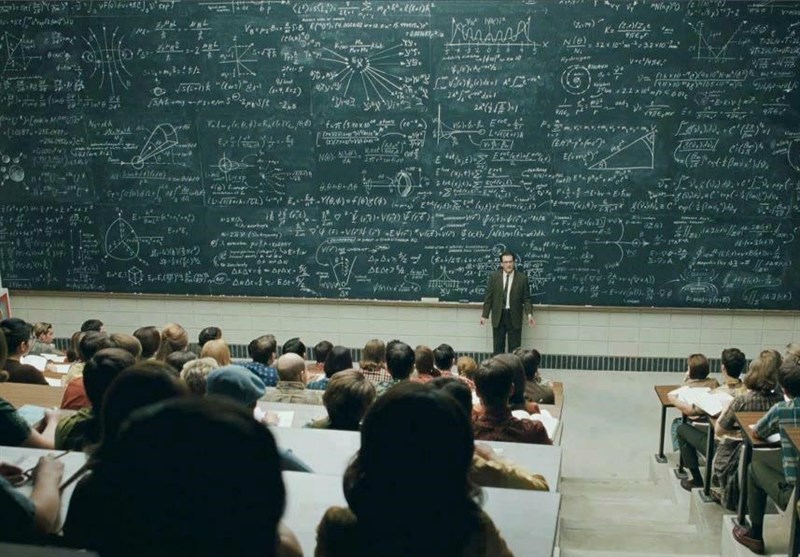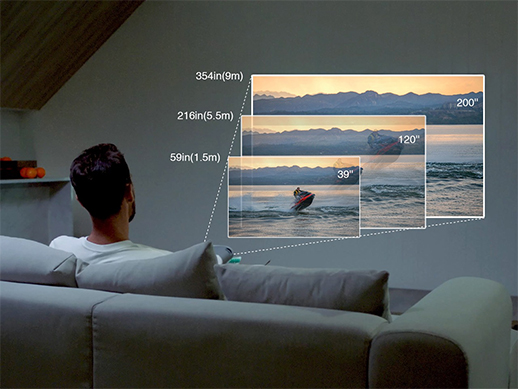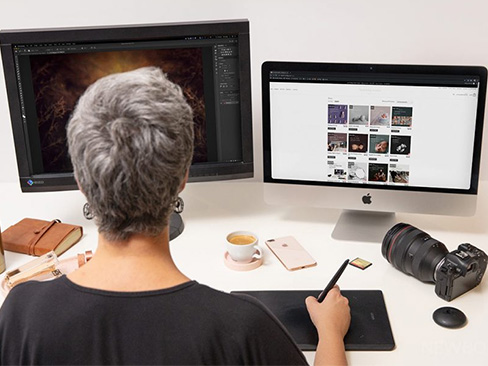چطور گوشی و تبلت را به ویدئو پروژکتور وانکیو متصل کنیم؟

چطور گوشی و تبلت را به ویدئو پروژکتور وانکیو متصل کنیم؟

در این مطلب خواهید خواند:
- قابلیت Screen Mirroring یا انعکاس تصویر چیست؟
- استریم کردن برنامه یا قابلیت انعکاس تصویر سیستم عامل
- استفاده از HDMI برای انعکاس تصویر
- استفاده از WiFi برای انعکاس تصویر
- کدام ویدئو پروژکتورهای وانکیو از قابلیت Screen Mirroing پشتیبانی میکنند؟
- چطور این قابلیت را در ویدئو پروژکتور فعال کنیم؟
- روش اتصال مناسب را انتخاب کنید
- جمعبندی
ظهور فناوری انعکاس تصویر یا Screen Mirroring در دنیای فناوریهای مدرن، محیطی را به وجود آورده که در آن هر فردی میتواند گوشی یا تبلت یا رایانه خود را به یک نمایشگر خارجی متصل کرده، به اشتراک گذاشته و تصویر آن را پخش کند. انواع ویدئو پروژکتور ها از وسایلی هستند که از فناوری Screen Mirroring بهره میگیرند و با آنها میتوان فایلهای چند رسانهای یا محتوی گوناگون را از طریق دستگاههای مختلف به آن منتقل کرده و پخش کرد.
ویدئو پروژکتورهای وانکیو از جمله محصولات معتبر با کیفیت خوب و با قیمت اقتصادی در بازار هستند که به قابلیتهای گوناگون و ویژگیهای ارتباطی پیشرفته مانند Screen Mirroring مجهزند. در این مقاله نگاهی میاندازیم به قابلیتهای Screen Mirroring در ویدئو پروژکتورهای وانکیو (Vankyo) و روشهای مختلف پخش از دستگاههای هوشمند (مانند موبایل، تبلت، رایانه و غیره) با ویدئو پروژکتور وانکیو را بررسی مینماییم و توضیح میدهیم که به چه مسائلی میبایست توجه داشته باشید.
قابلیت Screen Mirroring یا انعکاس تصویر چیست؟
انعکاس تصویر، قابلیتی است که در اکثر وسایل هوشمند مدرن (مانند رایانه، نوتبوک، تلویزیونهای هوشمند، ویدئو پروژکتورها، گوشیهای هوشمند و تبلتها) وجود دارد و این امکان را میدهد که یک وسیله، تصویر وسیله دیگری را پخش (یا منعکس) کند.
معمولا دلیل اصلی استفاده از قابلیت انعکاس تصویر این است که تصویر بزرگتری نمایش یابد ولی در مواردی برای دسترسی و راحتی (مثلا میان برنامههای مختلف دستگاهها) نیز استفاده میشود. در ادامه نگاهی کلی به این قابلیت برروی ویدئو پروژکتورهای وانکیو خواهیم داشت.
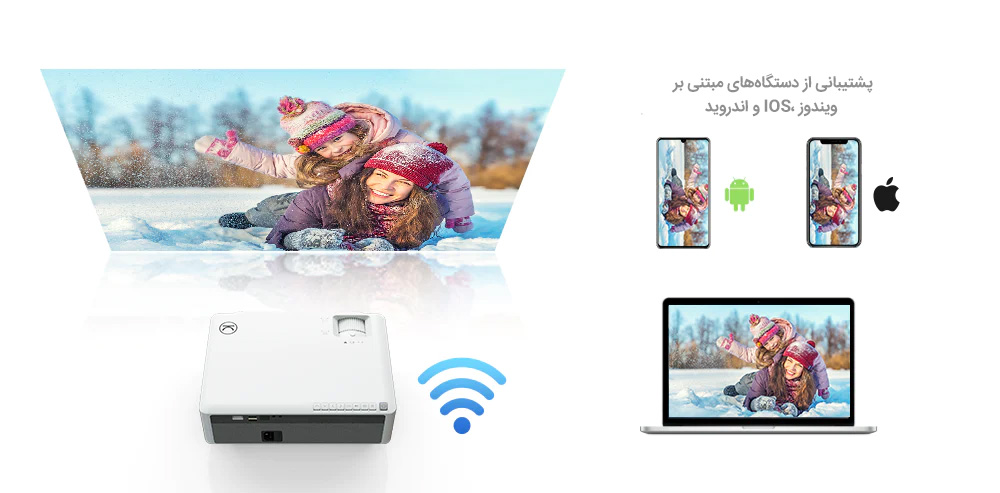
استریم کردن برنامه یا قابلیت انعکاس تصویر سیستم عامل
قبل از اینکه در مورد Screen Mirroring صحبت کنیم، باید الزامات سیستم عامل و برنامهها را متوجه شویم. برخی از برنامهها (اپلیکیشنها یا Appها) و برخی سیستمهای عامل (OSها) دارای قابلیت انعکاس تصویر در داخل خودشان هستند. مهمترین برنامهای که چنین قابلیتی را در درون خودش به صورت تعبیه شده دارد اپلیکیشن یوتیوب ((Youtube است، همچنین اکثر سیستمهای عامل موبایل و رایانههای شخصی (iOS، اندروید، ویندوز، لینوکس و غیره) هم از این قابلیت پشتیبانی میکنند.
این سیستمهای عامل و نرمافزارهای آنها نیازمند ارتباط میان دستگاهها برای استفاده از قابلیت انعکاس تصویر هستند. متداولترین روش برای چنین کاری استفاده از WiFi برای اتصال بدون سیم و HDMI برای اتصال با سیم است. هر کدام از این روشها یک کار مشترک انجام میدهند و آن انتقال صدا و تصویر به صورت همزمان است.
استفاده از HDMI برای انعکاس تصویر
انعکاس تصویر به وسیله HDMI سادهترین و در دسترسترین راه در ویدئو پروژکتورهای وانکیو است. برای این نیاز است تا از طریق کابل HDMI و زدن دو سمت آن به درگاههای HDMI دو دستگاه آنها را متصل سازیم تا ویدیو با بالاترین نرخ کیفیت به همراه صدا در میان دو دستگاه منتقل شوند. تقریبا تمامی ویدئو پروژکتورهای وانکیو دارای درگاه HDMI هستند و از طریق آنها میتوان از قابلیت Screen Mirroring استفاده کرد.
برای استفاده از HDMI نیاز است کارهای زیر را به ترتیب انجام دهید:
۱- ویدئو پروژکتور وانکیو خود را آماده کنید.
۲- دستگاهی که میخواهید آن را به ویدئو پروژکتور Vankyo متصل سازید را آماده کنید (مثلا نوتبوک)
۳- کابل HDMI را به درگاههای دو دستگاه متصل سازید.
۴- برروی ویدیو پروژکتور HDMI را به عنوان ورودی انتخاب کنید.
۵- برروی دستگاه خروجی (مثلا نوتبوک) درگاه HDMI را به عنوان خروجی انتخاب کنید.
۶- تصویر خروجی را برروی ویدئو پروژکتور تنظیم کنید.
۷- از تصاویر بزرگی که ویدئو پروژکتور از دستگاهتان پخش میکند لذت ببرید.
استفاده از WiFi برای انعکاس تصویر
در نگاه اول ممکن است استفاده از وایفای برای انتقال تصویر کمی دشوار به نظر برسد. ولی واقعیت این است که وقتی یک بار آن را انجام دادید متوجه خواهید شد که هم چقدر آسان است و هم چقدر روش خوبی برای انتقال تصویر محسوب میشود. در محصولات وانکیو تلاش شده این فرایند تا حد امکان ساده شود.
۱- ویدئو پروژکتور وانکیو را روشن و آماده کنید.
۲- دستگاهی که میخواهید تصویر آن را با ویدیو پروژکتور پخش کنید (مثلا نوتبوک یا گوشی هوشمند) را آماده کنید.
۳- هر دو دستگاه را به یک شبکه بیسیم یکسان متصل سازید.
۴- قابلیت Screen Mirroring را در سیستم عامل یا نرمافزار فعال نمایید.
۵- برروی دستگاهی که تصاویر آن قرار است پخش شوند و همچنین ویدئو پروژکتور اتصال خودکار وایفای را فعال نمایید.
۶- از تصویر بزرگ لذت ببرید.
کدام ویدئو پروژکتورهای وانکیو از قابلیت Screen Mirroing پشتیبانی میکنند؟
اکثر ویدئو پروژکتورهای جدید Vankyo داری قابلیت انعکاس تصویر هستند. ولی جهت اطمینان میتوانید به مشخصات فنی هر ویدئو پروژکتور مراجعه کنید تا از داشتن این قابلیت در آن مطمئن شوید.
چطور این قابلیت را در ویدئو پروژکتور فعال کنیم؟
فعالسازی قابلیت انعکاس تصاویر در مدلهای مختلف ویدئو پروژکتورهای وانکیو ممکن است کمی متفاوت باشد. اما در همه مدلها نحوه دقیق انجام آن در راهنما به طور کامل توضیح داده شده است. بنابر این بهترین کار این است که به راهنمای هر دستگاه مراجعه شود. ولی به طور کل به موارد زیر لازم است توجه شود:
۱- از نحوه اتصال و ویژگیهای پخش ویدئو پروژکتور خود مطمئن شوید
اولین قدم برای استفاده از قابلیت انعکاس تصویر این است که بدانید ویدئو پروژکتورتان چه قابلیتهای اتصالی دارد. برای این موضوع اقدامات زیر را انجام دهید:
- جزییات فنی ویدئو پروژکتور و شیوههای اتصالی که پشتیبانی مینماید را از راهنمای آن چک کنید.
- ببینید که دستگاهتان درگاههای HDMI دارد یا خیر؟
- ببینید که دستگاههتان قابلیت WiFi دارد یا خیر؟
روش اتصال مناسب را انتخاب کنید
پس از اینکه متوجه شدید چه روش اتصالی را ویدئو پروژکتورتان دارد میتوانید نحوه اتصال را انتخاب کنید. اگر ویدئو پروژکتورتان درگاه HDMI دارد میتوانید این روش را انتخاب کنید. اگر قابلیت اتصال بیسیم یا وایفای دارد میتوانید از این طریق عمل کنید. اگر هر دو قابلیت را دارد بسته به شرایط میتوانید روشی که مناسبتان هست را در پیش بگیرید.
جمعبندی
انتقال تصویر یک دستگاه به ویدئو پروژکتور کار سادهای است. در ویدیو پروژکتورهای Vankyo سعی شده تا حد امکان این فرایند ساده و بیدردسرتر هم شود. در نهایت توصیه میکنیم حتما راهنمای دستگاهتان را مطالعه کنید تا جزییات ویژه مدل دستگاهتان را نیز بدانید و کار هرچه راحتتر برایتان پیش رود.